Como transpor / converter colunas e linhas em uma única coluna?
Ao usar a planilha do Excel, às vezes, você pode se deparar com este problema: como converter ou transpor um intervalo de dados em uma única coluna? (Veja as capturas de tela a seguir:) Agora, apresento três truques rápidos para você resolver esse problema.
 | 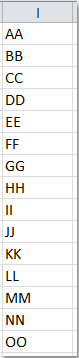 |
Transpor/Converter colunas e linhas em uma única coluna com fórmula
Transpor/Converter colunas e linhas em uma única coluna com Kutools para Excel![]()
Transpor/Converter colunas e linhas em uma única coluna com código VBA
Transpor/Converter colunas e linhas em uma única coluna com fórmula
A seguinte fórmula longa pode ajudá-lo a transpor rapidamente um intervalo de dados em uma coluna, por favor, faça o seguinte:
1. Primeiro, defina um nome de intervalo para seus dados, selecione os dados que deseja converter, clique com o botão direito e escolha Definir Nome no menu de contexto. Na caixa de diálogo Novo Nome, insira o nome do intervalo desejado. Em seguida, clique em OK. Veja a captura de tela:

2. Após especificar o nome do intervalo, clique em uma célula em branco; neste exemplo, clicarei na célula E1, e então insira esta fórmula: =ÍNDICE(MeusDados,1+INT((LIN(A1)-1)/COLUNAS(MeusDados)),MOD(LIN(A1)-1+COLUNAS(MeusDados),COLUNAS(MeusDados))+1).
Observação: MeusDados é o nome do intervalo dos dados selecionados, você pode alterá-lo conforme necessário.
3. Em seguida, arraste a fórmula para baixo até que a mensagem de erro seja exibida. Todos os dados no intervalo foram transpostos para uma única coluna. Veja a captura de tela:

Transpor/Converter colunas e linhas em uma única coluna com Kutools para Excel
Talvez a fórmula seja muito longa para lembrar e o código VBA tenha algumas limitações para você; nessa situação, não se preocupe, aqui vou apresentar uma ferramenta mais fácil e multifuncional - Kutools para Excel, com sua utilidade Transformar Intervalo, e você poderá resolver esse problema rapidamente e de forma conveniente.
Após instalar gratuitamente o Kutools para Excel, siga os passos abaixo:
1. Selecione o intervalo que deseja transpor.
2. Clique em Kutools > Transformar Intervalo, veja a captura de tela:

3. Na caixa de diálogo Transformar Intervalo, selecione a opção Intervalo para Coluna Única, veja a captura de tela:

4. Em seguida, clique em OK e especifique uma célula para colocar o resultado na caixa pop-up.

5. Clique OK, e os dados de várias colunas e linhas foram transpostos para uma única coluna.

Se você quiser converter uma coluna em um intervalo com linhas fixas, também pode usar a função Transformar Intervalo para lidar com isso rapidamente.

Transpor/Converter colunas e linhas em uma única coluna com código VBA
Com o seguinte código VBA, você também pode juntar várias colunas e linhas em uma única coluna.
1. Pressione as teclas ALT + F11 para abrir a janela Microsoft Visual Basic for Applications.
2. Clique em Inserir > Módulo e cole o seguinte código na janela Módulo.
Sub ConvertRangeToColumn()
'Updateby20131126
Dim Range1 As Range, Range2 As Range, Rng As Range
Dim rowIndex As Integer
xTitleId = "KutoolsforExcel"
Set Range1 = Application.Selection
Set Range1 = Application.InputBox("Source Ranges:", xTitleId, Range1.Address, Type:=8)
Set Range2 = Application.InputBox("Convert to (single cell):", xTitleId, Type:=8)
rowIndex = 0
Application.ScreenUpdating = False
For Each Rng In Range1.Rows
Rng.Copy
Range2.Offset(rowIndex, 0).PasteSpecial Paste:=xlPasteAll, Transpose:=True
rowIndex = rowIndex + Rng.Columns.Count
Next
Application.CutCopyMode = False
Application.ScreenUpdating = True
End Sub3. Pressione a tecla F5 para executar o código, e uma caixa de diálogo será exibida para você selecionar um intervalo para converter. Veja a captura de tela:

4. Em seguida, clique em Ok, e outra caixa de diálogo será exibida para selecionar uma célula para colocar o resultado, veja a captura de tela:

5. E clique em Ok, então os conteúdos das células do intervalo são convertidos em uma lista de coluna, veja a captura de tela:

Artigos relacionados:
Como alterar linha para coluna no Excel?
Como transpor / converter uma única coluna em várias colunas no Excel?
Como transpor / converter colunas e linhas em uma única linha?
Melhores Ferramentas de Produtividade para Office
Impulsione suas habilidades no Excel com Kutools para Excel e experimente uma eficiência incomparável. Kutools para Excel oferece mais de300 recursos avançados para aumentar a produtividade e economizar tempo. Clique aqui para acessar o recurso que você mais precisa...
Office Tab traz interface com abas para o Office e facilita muito seu trabalho
- Habilite edição e leitura por abas no Word, Excel, PowerPoint, Publisher, Access, Visio e Project.
- Abra e crie múltiplos documentos em novas abas de uma mesma janela, em vez de em novas janelas.
- Aumente sua produtividade em50% e economize centenas de cliques todos os dias!
Todos os complementos Kutools. Um instalador
O pacote Kutools for Office reúne complementos para Excel, Word, Outlook & PowerPoint, além do Office Tab Pro, sendo ideal para equipes que trabalham em vários aplicativos do Office.
- Pacote tudo-em-um — complementos para Excel, Word, Outlook & PowerPoint + Office Tab Pro
- Um instalador, uma licença — configuração em minutos (pronto para MSI)
- Trabalhe melhor em conjunto — produtividade otimizada entre os aplicativos do Office
- Avaliação completa por30 dias — sem registro e sem cartão de crédito
- Melhor custo-benefício — economize comparado à compra individual de add-ins